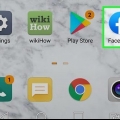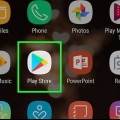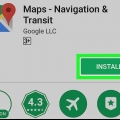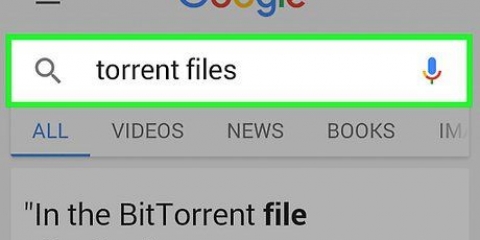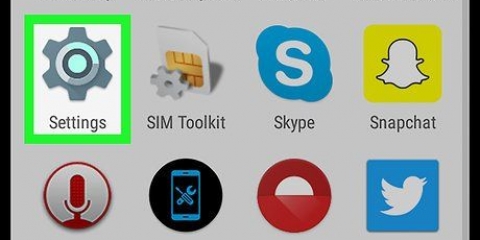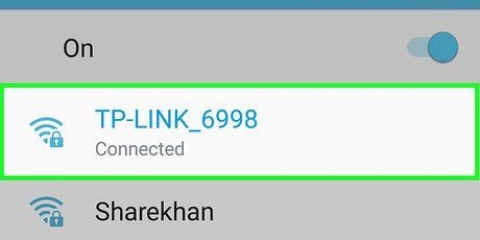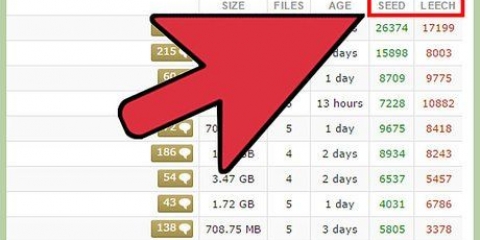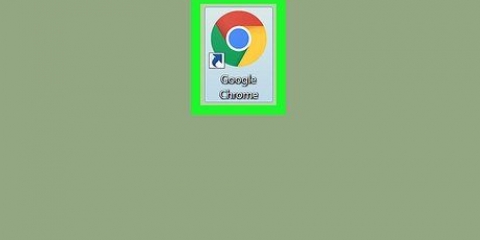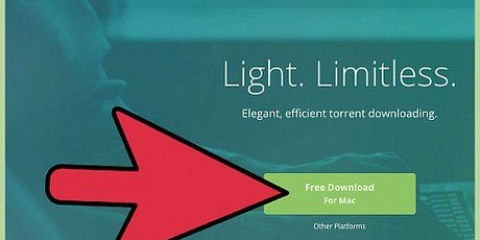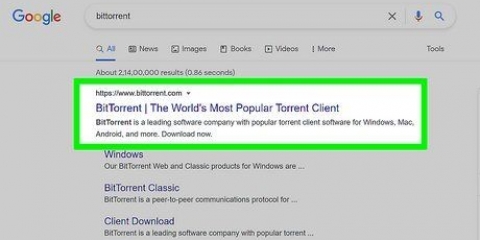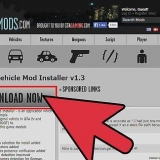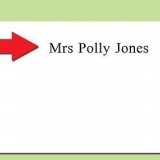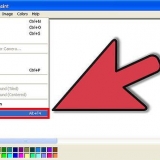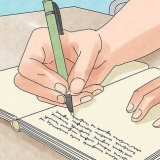Il pulsante che vedrai dipenderà dal sito Web che stai utilizzando e potrebbe essere necessario fare clic più di una volta Scarica toccare. Molti siti torrent ti inviano per la prima volta a un annuncio irrilevante Scarica zecche. In questo caso, chiudi e riapri la pagina, quindi tocca di nuovo Scarica.



Puoi scaricare pausa toccando l`icona di pausa nell`angolo in alto a destra dello schermo. Successivamente, puoi riprendere il download toccando ⟳. Puoi anche scaricare rimuovere toccando il cestino nell`angolo in alto a destra dello schermo.
"Utilizzo di µtorrent su android"
Contenuto
Scarica torrent
Suggerimenti e avvertenze
Articoli Correlati
Questo articolo ti insegnerà come scaricare e utilizzare µTorrent – un downloader torrent gratuito – su un dispositivo Android.
Passi
Parte 1 di 2: µInstallazione di Torrent

1. Apri il
Google Play Store. Tocca l`icona del Google Play Store. Sembra un triangolo colorato su sfondo bianco.
2. Tocca la barra di ricerca. È nella parte superiore dello schermo.

3. Digita utorrent nella barra di ricerca. Sotto la barra di ricerca apparirà ora un menu a tendina.

4. ToccaµTorrent® - Downloader di torrent. Questa è l`opzione in alto nel menu a discesa. Ora stai aprendo la pagina dell`app µTorrent.

5. Toccainstallare. Questo pulsante verde si trova sul lato destro della pagina µTorrent.

6. ToccaAccettare nella finestra di dialogo. L`app verrà ora scaricata sul tuo dispositivo Android.

7. Apri µTorrent. Al termine del download, verrà visualizzato un pulsante Aprire nel luogo dove prima installare stava in piedi. Tocca Aprire o sull`icona dell`app stessa per aprire µTorrent.
Parte 2 di 2: Scarica i torrent

1. Tocca Cerca
. Questa è una lente d`ingrandimento nell`angolo in alto a destra dello schermo. Ora apparirà una barra di ricerca.
2. Inserisci il nome di un torrent. Digita il nome di ciò che desideri scaricare, quindi tocca Cercare o premere ↵ Invio.

3. Seleziona un browser. Tocca il browser che desideri utilizzare per cercare un torrent.

4. ToccaUna volta. Si trova nella parte inferiore della finestra pop-up. Ora stai aprendo la query di ricerca nel browser che hai selezionato.
Puoi anche toccare Sempre per garantire che µTorrent si apra sempre in questo browser.

5. Seleziona un collegamento. Tocca il link di un torrent che desideri scaricare. La pagina del torrent si apre ora.

6. ToccaScarica. Questa opzione è solitamente sotto le informazioni sul torrent, ma potrebbe essere necessario scorrere verso il basso per vederla.

7. ToccaµTorrent nella finestra di dialogo, quindi tocca Una volta. Il torrent ora si apre in µTorrent.
Proprio come con i browser, puoi anche fare clic qui Sempre toccare.

8. Seleziona una posizione per il download. Il percorso predefinito è la cartella Download sul tuo dispositivo, ma puoi anche scegliere un`altra posizione qui.

9. ToccaAggiungere. È nell`angolo in basso a destra della finestra. Il download del tuo torrent inizierà ora.

10. Attendi il completamento del download del tuo torrent. Quanto tempo ci vuole dipende dalle dimensioni del torrent.

11. Apri il tuo torrent. Al termine del download del torrent, puoi aprirlo toccando il file in µTorrent.
Puoi anche aprire un esploratore di file per trovare il file nel file Download-cartella (o la cartella che hai scelto) e aprila lì.
Consigli
- È meglio utilizzare torrent recenti e ben recensiti in modo da sapere che stai davvero ottenendo il file che desideri e non un virus o una versione falsa.
Avvertenze
- Scaricare torrent per i media che non possiedi è pirateria ed è illegale anche nei Paesi Bassi.
Articoli sull'argomento ""Utilizzo di µtorrent su android""
Condividi sui social network:
Popolare